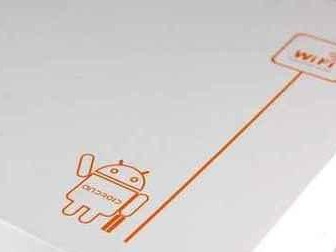随着Windows7操作系统的流行,很多用户选择安装64位Win7旗舰版以获得更好的性能和稳定性。然而,对于一些不太熟悉电脑操作的用户来说,安装新操作系统可能会有些困惑和不确定性。本文将为大家提供一份详细的64位Win7旗舰版安装教程,带你一步一步完成安装过程。
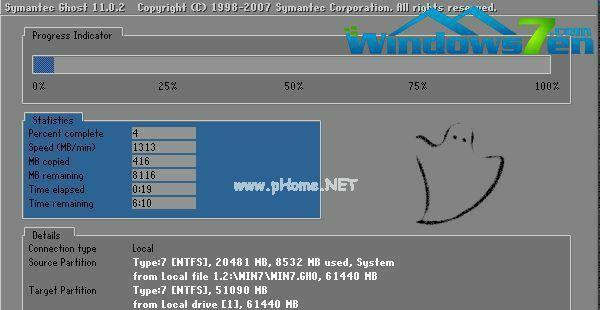
准备工作
在开始安装64位Win7旗舰版之前,我们需要做一些准备工作。确保你的计算机满足最低系统要求,如CPU、内存和磁盘空间等。备份重要的文件和数据,以防止意外丢失。确保你有一份可靠的Win7旗舰版安装盘或镜像文件。
设置BIOS
在安装64位Win7旗舰版之前,我们需要进入计算机的BIOS设置界面进行一些调整。开机时按下相应的按键(通常是Del、F2或F12),进入BIOS设置界面。在界面中,找到Boot选项,并将启动顺序设置为光驱优先。

启动安装
当你完成BIOS设置后,将Win7旗舰版安装盘插入光驱,重启计算机。计算机将从光驱启动,并进入Win7安装界面。选择语言、时间和货币格式等设置后,点击“下一步”继续。
接受许可协议
在接下来的界面上,你需要阅读并接受Windows7许可协议。请仔细阅读协议内容,并选择“我接受许可协议”选项。然后点击“下一步”。
选择安装类型
在这一步中,你需要选择安装类型。如果你想在原来的系统上进行升级安装,选择“升级”,否则选择“自定义(高级)”。对于新用户,建议选择“自定义(高级)”,以全新安装系统。
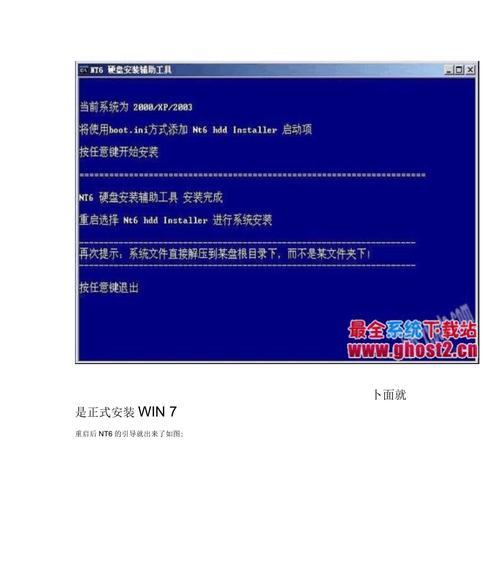
分区和格式化
如果你选择了“自定义(高级)”安装类型,接下来你需要为系统进行分区和格式化。根据你的需求,选择一个磁盘进行安装,并点击“新建”按钮创建一个新分区。选择分区类型、分区大小和文件系统,并点击“应用”进行格式化。
系统安装
完成分区和格式化后,你可以选择安装目标分区。点击目标分区,然后点击“下一步”开始系统安装。安装过程可能需要一些时间,请耐心等待。
系统设置
当安装完成后,系统将会自动重启。在重启过程中,你需要进行一些初始设置,如设置用户名、密码和计算机名称等。请根据自己的需要进行设置,并点击“下一步”。
驱动安装
在进入桌面之前,你需要安装计算机的驱动程序。如果你有一个驱动光盘或驱动文件夹,可以使用它们来安装所需的驱动程序。否则,你可以手动下载驱动程序并进行安装。
Windows更新
安装完驱动程序后,你需要进行Windows更新以确保系统的安全性和稳定性。打开Windows更新,选择自动下载和安装更新。等待更新完成后,重启计算机。
安装常用软件
完成Windows更新后,你可以开始安装一些常用软件,如浏览器、办公软件等。根据个人需求选择并下载所需的软件,并按照安装向导进行安装。
数据恢复
在安装了常用软件后,你可以恢复之前备份的数据和文件。如果你有一个备份文件夹或外部存储设备,可以将文件复制到计算机上。否则,你可以使用数据恢复软件来恢复丢失的文件。
系统优化
安装和配置完成后,你可以对系统进行一些优化操作,以提升性能和稳定性。如清理临时文件、禁用启动项、优化注册表等。请注意,在进行优化操作之前,确保你知道自己在做什么,以免造成系统故障。
系统备份
安装和优化完成后,强烈建议你对系统进行备份。使用Windows自带的备份工具或第三方备份软件创建一个系统镜像。这样,如果系统出现问题,你可以快速恢复到备份的状态。
通过本文提供的详细步骤,你应该已经成功安装了64位Win7旗舰版操作系统。同时,请记住定期更新系统和驱动程序,并保持计算机的安全性和稳定性。如果你在安装过程中遇到任何问题,请及时寻求帮助或咨询专业人士。祝你使用愉快!